วิธีติดตั้ง joomla (How to install joomla)
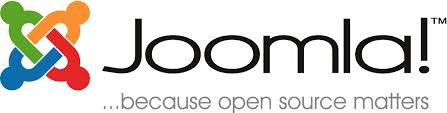
joomla เป็นระบบบริหารจัดการเว็บไซต์ (content management system: cms) ที่ช่วยให้การพัฒนาเว็บไซต์เป็นเรื่องง่ายและรวดเร็ว สามารถติดตั้งใช้งานและอัพเดทข้อมูลได้ทุกที่ทุกเวลาตามต้องการ โปรแกรม joomla จะแบ่งเว็บไซต์ออกเป็นสองส่วนหลัก ๆ คือ
- frontend คือส่วนที่แสดงผลให้กับผู้เข้าชมเว็บไซต์ หรืออีกนัยหนึ่งก็คือเนื้อหาของเว็บไซต์นั่นเอง
- backend คือส่วนการจัดการเนื้อหารวมถึงโครงสร้างของเว็บไซต์ หรือเรียกอีกชื่อหนึ่งว่าส่วน administrator
1. ทำการสร้าง Database ตามขั้นตอนในการสร้าง ได้ที่ ---> My SQL
2. จากนั้นทำการ Upload Program Joomla (สามารถดูวิธีการ upload file ได้ที่ ---> การ Upload Website โดยผ่าน File Manager)
3. ทำการเลือกไฟล์ที่ต้องการ จากนั้นไปที่ไอคอน Extract เพื่อทำการแตกไฟล์
4. หากต้องการให้โปรแกรมที่ติดตั้งทำงานที่หน้าแรกของเว็บไซต์ ให้ทำการลากไอคอนทั้งหมดที่ทำการ Extract เรียบร้อยออกมาไว้ที่ public html
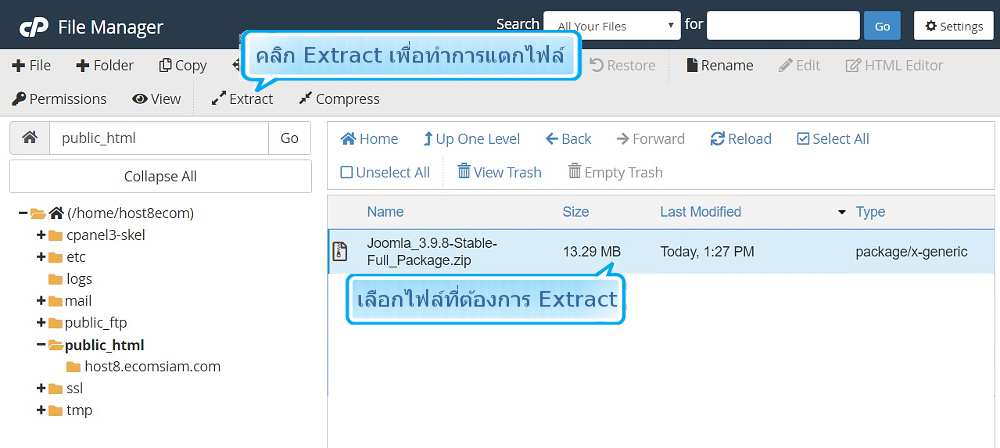
4. หากต้องการให้โปรแกรมที่ติดตั้งทำงานที่หน้าแรกของเว็บไซต์ ให้ทำการลากไอคอนทั้งหมดที่ทำการ Extract เรียบร้อยออกมาไว้ที่ public html
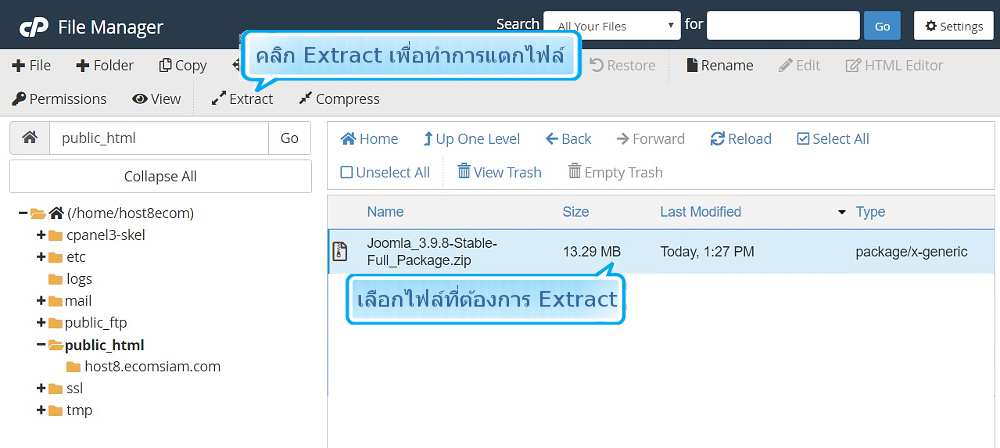
5. เปิดหน้าเว็บไซต์ของท่าน เช่น www.yourdomain.com เพื่อทำการติดตั้งโปรแกรม Joomla ผ่าน Browser
- การตั้งค่าหนาเว็บหลัก เป็น การกรอกข้อมูล Admin ผู้ดูแลระบบ เมื่อทำการกรอกข้อมูลเรียบร้อยแล้ว ให้คลิก ปุ่ม "ต่อไป"
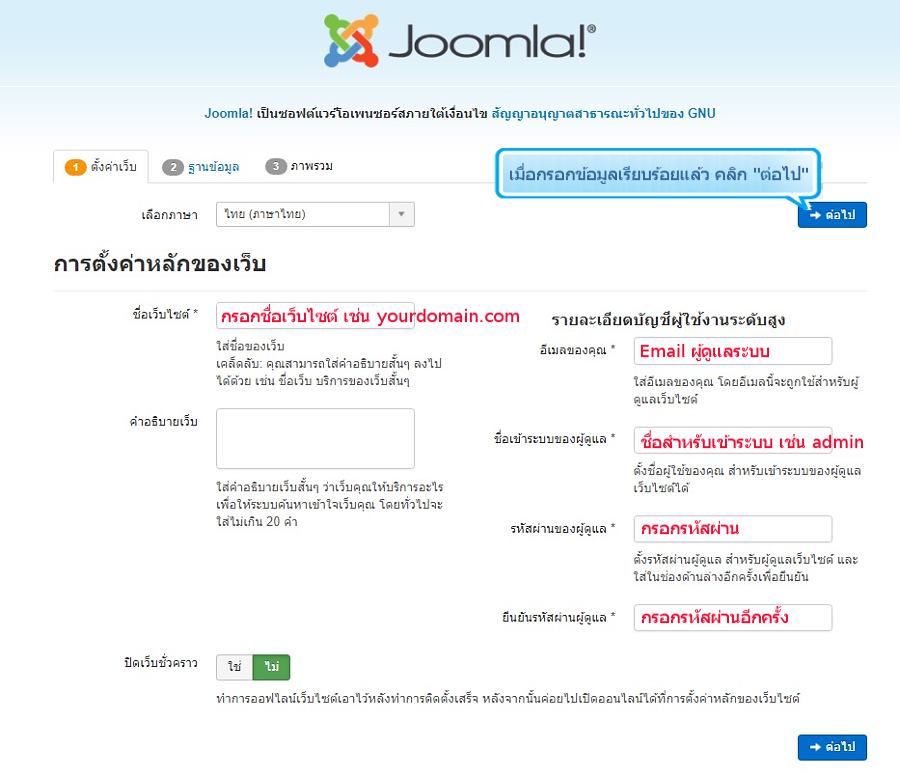
6. รายละเอียดการตั้งค่าฐานข้อมูล
- ชื่อผู้ใช้ฐานข้อมูล กรอกชื่อ Admin Database
- รหัสผ่าน กรอกรหัสผ่าน admin
- ชื่อฐานข้อมูล กรอกชื่อ Database

- ชื่อผู้ใช้ฐานข้อมูล กรอกชื่อ Admin Database
- รหัสผ่าน กรอกรหัสผ่าน admin
- ชื่อฐานข้อมูล กรอกชื่อ Database

7. ในส่วนของภาพรวม เป็นส่วนที่จะสรุปการติดตั้งโดยให้ท่านทำการเลือกว่าจะติดตั้งข้อมูลตัวอย่างหรือไม่ จากนั้นให้คลิ๊ก ติดตั้ง
8. จะปรากฏข้อความ ข้อมูลตัวอย่างที่ติดตั้งเสร็จสมบูรณ์ สามารถเข้าชมหน้าเว็บไซต์ได้โดยคลิก ดูหน้าเว็บ และสามารถเข้าไปจัดการเว็บไซต์ได้โดยคลิก ผู้ดูแลระบบ
- ก่อนที่ท่านจะลบโฟลเดอร์ installation ท่านสามารถติดตั้งภาษาอื่นของ Joomla ได้โดยคลิกปุ่ม ขั้นตอนพิเศษ:ติดตั้งภาษา
- สิ่งสำคัญคือท่านต้องทำการลบ โฟลเดอร์ installation ออก ซึ่งทำการลบได้ในหน้านี้โดนคลิกปุ่ม ลบโฟลเดอร์ installation
9. ภาพแสดงส่วนของผู้ดูแลระบบ หรือส่วนการจัดการเนื้อหารวมถึงโครงสร้างของเว็บไซต์ หรือเรียกอีกชื่อหนึ่งว่าส่วน administrator โดยทำการกรอก Username & Password ที่กำหนดไว้ในเบื้องต้น

 line ID :
line ID :